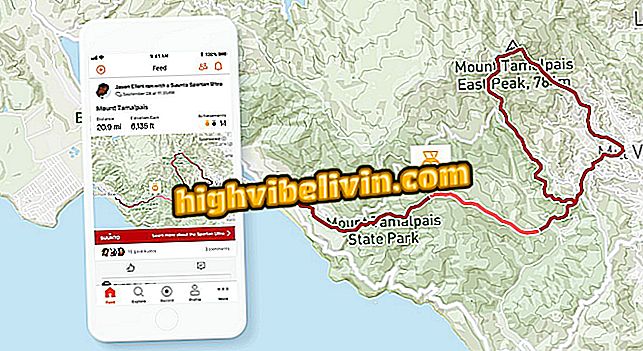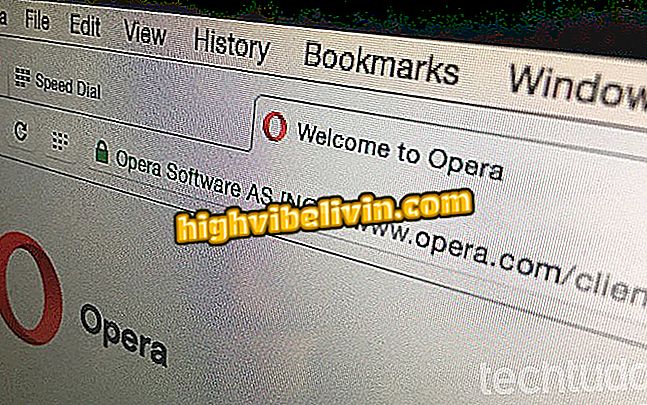Zie de vereisten van League of Legends en leer hoe je de graphics instelt
League of Legends is een gratis spel voor Windows en Mac, populair over de hele wereld. Een van de voordelen van de Riot- game is de lage systeemvereisten voor computers, waardoor de titel zelfs op oudere, meer beperkte pc's kan worden uitgevoerd. Weet u nog steeds niet of uw machine LoL kan uitvoeren? Bekijk de lijst met instellingen die je moet spelen en leer hoe je grafische afbeeldingen kunt aanpassen om de spelprestaties te optimaliseren.
Registreer je gratis en speel League of Legends nu meteen!

League of Legends; Bekijk onze complete gids voor beginners
Windows
Voor computers met het Microsoft-besturingssysteem accepteert de game versies van Windows XP, op voorwaarde dat u Microsoft Service Pack 3 hebt. De aanbevolen versie voor een betere ervaring is echter dat de pc ten minste de Vista-versie heeft. Qua opslagruimte is het ideaal een schijf met minstens 12 GB gratis, hoewel deze vanaf 8 GB al kan worden gedraaid.
De schermresolutie die door het spel wordt ondersteund, is maximaal 1920x1200. Bovendien biedt LoL ondersteuning voor DirectX v9.0c of beter.
Wil je League of Legends gaan spelen? Ontdek alles wat je nodig hebt om te beginnen!
Windows - minimale instellingen
| bewerker | 2 GHz |
| Geheugen RAM | 1 GB RAM |
| Videokaart | met Shader-versie 2.0 |
| ruimte | 8 GB gratis op schijf |
| Besturingssysteem | Windows XP (32 bits alleen met Service Pack 3) |
Windows - aanbevolen instellingen
| bewerker | 3 GHz of hoger |
| Geheugen RAM | 4 GB RAM |
| Videokaart | GeForce 8800 of hoger |
| ruimte | 12 GB gratis op schijf |
| Besturingssysteem | Windows Vista of hoger |
Mac OS
Al op de Mac zijn voor de minimale instellingen een besturingssysteem Mac OS X 10.6.8 of hoger vereist, en het wordt aanbevolen minimaal een 10.7-versie te gebruiken. Qua schijfruimte vereist het systeem van Apple minder dan dat van Microsoft: minimaal 5 GB gratis, met als ideaal 10 GB aan ruimte.
Mac OS - minimale instellingen
| Geheugen RAM | 2 GB RAM |
| Videokaart | NVIDIA GeForce 8600 GT, ATI Radeon HD 2600 of hoger |
| ruimte | 5 GB gratis op schijf |
| Besturingssysteem | Mac OS X 10.6.8 of hoger |
Mac OS - Aanbevolen instellingen
| Geheugen RAM | 4 GB RAM |
| Videokaart | NVIDIA GeForce GT 330M, ATI Radeon HD 4670 of hoger |
| ruimte | 10 GB gratis op schijf |
| Besturingssysteem | Mac OS X 10.7 of hoger |
Grafische instellingen
Als u de grafische weergave van League of Legends wilt configureren, moet u zich in een game-overeenkomst bevinden. Een goed idee is om een spel met bots te maken om het uiterlijk rustig aan te passen, zonder de dreiging van andere spelers.
Stap 1. Om een match met bots te maken, voert u gewoon "Play" in en kiest u de optie "Aangepast". Ga vervolgens naar "Normaal", "Start maken" en kies een kaart. Wanneer u in Team 1 bent geplaatst, gaat u naar de volgende optie en kiest u de optie "Bot toevoegen".

Voer een League of Legends-game in om de graphics in te stellen
Stap 2 . Druk aan het begin op Esc om het optiemenu te openen. Klik vervolgens op het tabblad "Video" aan de linkerkant van het scherm.
League of Legends: Begrijp het competitieve landschap van het spel

Klik op Esc en klik op video voor toegang tot de grafische instellingen van League of Legends
Stap 3 . In de optie "Resolutie" kunt u de grootte van het scherm wijzigen. Het is het beste om dezelfde resolutie als uw monitor te selecteren voor de beste visuele resultaten. LoL met hoge resoluties uitvoeren vereist ook extra vermogen van uw videokaart en kan prestatieproblemen veroorzaken.

Verander de League of Legends-resolutie
Stap 4 . In de "Venstermodus" kunt u kiezen of u de League of Legends op het volledige scherm wilt uitvoeren, zoals een kleiner venster op uw monitor of een optie zonder frames.

Het is mogelijk om League of Legends op volledig scherm of met een raam te spelen
Stap 5 . Verplaats in de "Graphics" -optie de balk om het detailniveau van het spel te verhogen of te verlagen. Een andere optie is om elk van de opties die de kwaliteit van de afbeeldingen, kaarten, schaduwen en andere effecten van de personages bepalen handmatig aan te passen.

Versleep de grafische balk of selecteer het detailniveau voor verschillende elementen van de League of Legends
Stap 6. Frames per seconde (of FPS) bepalen de vloeiendheid van je spel en kunnen ook worden geconfigureerd via het menu Legenda van grafische opties. Hier kun je de framerate vergrendelen in een van de beschikbare nummers of kiezen voor "unlimited", waarmee de LOL FPS-locks volledig worden verwijderd en de game alle kracht van je machine kan gebruiken.

Je kunt de framesnelheid van League of Legends beperken of vrijgeven
Stap 7. Eindelijk, op het tabblad "Interface", aan de linkerkant van het scherm, kunt u het scherm League of Legends volledig bewerken en elementen zoals levensbarrières, indicatoren, animaties en frames toevoegen en verwijderen.

Configureer en verwijder elementen uit uw League of Legends-interface
Wil je je LoL-winsten en verliezen zien? Ontdek hoe in het forum
* Deze inhoud is onderdeel van het GuiaLoL-project , gesponsord door Riot.